Khắc phục lỗi không thể chuyển ảnh từ iPhone sang Windows 10 nhanh chóng và hiệu quả.
Nội dung bài viết
So với các smartphone Android, việc xuất ảnh từ iPhone sang máy tính có một chút khác biệt do không thể truy cập trực tiếp vào các thư mục trong máy. Vì vậy, người dùng cần sử dụng ứng dụng như iTunes hoặc iCloud. Tuy nhiên, trong một số trường hợp, các ứng dụng này có thể không hoạt động như mong đợi. Dưới đây là các cách giúp bạn khắc phục khi gặp phải lỗi không thể xuất ảnh từ iPhone sang Windows 10.

5 phương pháp hiệu quả để khắc phục tình trạng không thể chuyển ảnh từ iPhone sang Windows 10.
Các giải pháp sửa lỗi không thể xuất ảnh từ iPhone sang Windows 10 một cách dễ dàng
1. Khởi động lại AMD để khôi phục kết nối giữa iPhone và Windows 10.
Nếu iTunes không nhận diện thiết bị iPhone khi kết nối với Windows 10 để xuất ảnh, bạn có thể khởi động lại dịch vụ Apple Mobile Device Service (AMDS) trên máy tính. Dưới đây là cách thực hiện:
Bước 1: Trên máy tính, nhấn tổ hợp phím Windows (Biểu tượng cửa sổ) + R để mở cửa sổ Run.
Bước 2: Trong cửa sổ Run, nhập lệnh services.msc rồi nhấn OK để tiếp tục.
Bước 3: Trong danh sách dịch vụ, tìm đến mục Apple Mobile Device Service (AMDS), nhấn chuột phải và chọn Properties.
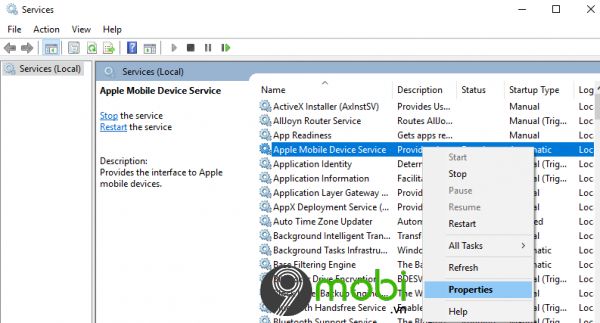
Bước 4: Trong cửa sổ Properties, tìm đến mục tương ứng để điều chỉnh cài đặt tiếp theo.
+ Kiểu khởi động -> Chọn Automatic để dịch vụ tự động khởi chạy mỗi khi máy tính bật.
+ Trạng thái dịch vụ -> Nhấn vào Stop, sau đó chọn OK để lưu thay đổi.

Bước 5: Tiếp theo, chọn lại dòng Apple Mobile Device Service (AMDS), nhấn chuột phải và chọn Start để kích hoạt lại dịch vụ.

Bước 6: Cuối cùng, khởi động lại máy tính, mở iTunes và thực hiện xuất ảnh từ iPhone sang Windows 10 như bình thường.
2. Kiểm tra và điều chỉnh quyền thư mục ảnh
Nếu việc khởi động lại AMDS không giúp bạn xuất ảnh từ iPhone sang Windows 10, tiếp theo hãy kiểm tra quyền truy cập vào thư mục ảnh trên máy tính. Thực hiện các bước sau để điều chỉnh quyền thư mục ảnh phù hợp.
Bước 1: Vào This PC, sau đó mở thư mục Ảnh để tiếp tục.
Bước 2: Chọn thẻ Security, rồi nhấn vào Chỉnh sửa để điều chỉnh quyền truy cập.
Bước 3: Trong phần Permissions for Pavithramahit, đánh dấu chọn vào Full control, tích chọn Allow và nhấn OK để xác nhận thay đổi.

3. Thử kết nối iPhone qua cổng USB khác
Nếu bạn gặp lỗi khi kết nối iPhone qua cổng USB 3.0, hãy thử cắm vào cổng USB 2.0 của máy tính để xem có khắc phục được sự cố không.
4. Khám phá sử dụng dịch vụ iCloud
Khi không thể xuất ảnh từ iPhone sang Windows 10, bạn có thể dễ dàng khắc phục bằng cách truy cập vào iCloud, dịch vụ lưu trữ đám mây, để xem và tải ảnh, video từ iPhone lên máy tính.
Bước 1: Tải ngay ứng dụng iCloud cho Windows từ đường dẫn dưới đây để cài đặt vào máy tính.
Tải về: iCloud cho Windows
Bước 2: Đăng nhập vào tài khoản iCloud trên ứng dụng, sau đó chọn vào thư mục Ảnh và bắt đầu xuất ảnh từ iPhone sang Windows 10.

5. Xuất ảnh trực tiếp từ iPhone sang ổ đĩa Windows 10
Bước 1: Kết nối iPhone với máy tính, sau đó một thông báo tùy chọn Tin cậy sẽ hiện lên, yêu cầu bạn đồng ý kết nối.
Bước 2: Nhấn vào Tùy chọn tin cậy (Trust option) để tiếp tục. Sau đó, sử dụng tổ hợp phím Windows (Biểu tượng cửa sổ) + E để mở File Explorer dưới dạng ổ đĩa trên máy tính.

Bước 3: Tiến hành sao chép những hình ảnh bạn muốn chuyển từ iPhone sang máy tính Windows 10 và dán vào vị trí mong muốn.
Bài viết trên Tripi.vn đã chia sẻ các cách khắc phục lỗi không thể xuất ảnh từ iPhone sang Windows 10. Bạn cũng có thể tham khảo thêm cách Import ảnh từ iPhone sang Windows 10 thông qua File Explorer để biết thêm các phương pháp hữu ích.
https://Tripi.vn/cach-sua-loi-khong-the-xuat-anh-tu-iphone-sang-windows-10-duoc-26103n.aspx
Chúc bạn thực hiện thành công các cách làm này.
Có thể bạn quan tâm

Biến tấu món canh chua ức cá ba sa chua ngọt, béo thơm – điểm nhấn tuyệt vời cho bữa cơm gia đình mỗi ngày

Khám phá 10 quán gà nướng nổi bật và được yêu thích nhất tại Sài Gòn, nơi hội tụ hương vị đậm đà và chất lượng tuyệt vời.

Top 10 món ăn đặc trưng nhất của Singapore – Tripi

Top 10 cách phối đồ nữ theo phong cách Trung Quốc để bạn tỏa sáng như các 'soái tỷ' nổi bật

Hình ảnh Zata Liên Quân cực ngầu và ấn tượng nhất


